Python之PyQt6对话框的实现
对话框是界面编程中重要的窗体,一般用于提示或者一些其他特定操作。
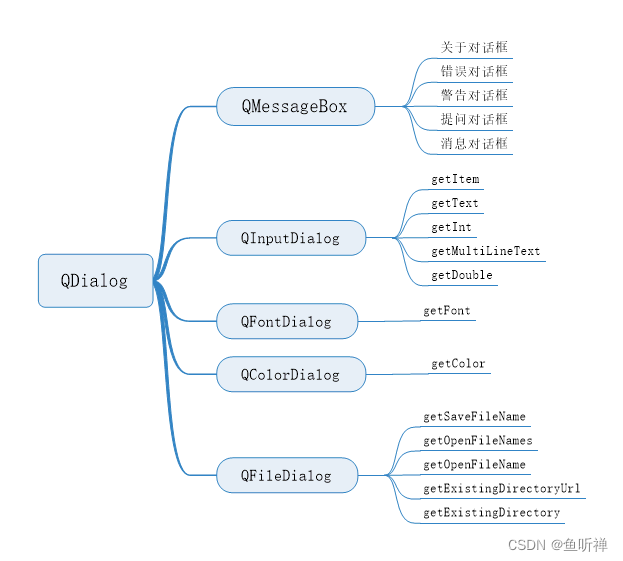
使用QDialog显示通用消息框
直接使用QDialog类,可以及通过对话框进行通用对话框显示,亦可以通过自定义设置自己需要的对话框。
# _*_ coding:utf-8 _*_
import sys
from PyQt6.QtWidgets import QWidget
from PyQt6.QtWidgets import QApplication
from PyQt6.QtWidgets import QMainWindow
from PyQt6.QtWidgets import QVBoxLayout
from PyQt6.QtWidgets import QHBoxLayout
from PyQt6.QtWidgets import QPushButton
from PyQt6.QtWidgets import QDialog
from PyQt6.QtGui import QIcon
from PyQt6.QtCore import Qt
class MainWindowView(QMainWindow):
"""主窗体界面"""
def __init__(self):
"""构造函数"""
super().__init__()
self.setWindowTitle("MainWindow")
self.setWindowIcon(QIcon(r"./res/folder_pictures.ico"))
self.resize(300, 200)
self.setMinimumSize(600, 400)
self.center()
self.initui()
def initui(self):
"""初始函数"""
self.vboxlayout = QVBoxLayout(self)
self.main_widget = QWidget()
self.main_widget.setLayout(self.vboxlayout)
self.setCentralWidget(self.main_widget)
self.hboxlayout = QHBoxLayout(self)
self.btn = QPushButton(self)
self.btn.setText("弹出对话框")
self.btn.move(100,100)
self.btn.clicked.connect(self.show_dialog)
def center(self):
"""居中显示"""
win_rect = self.frameGeometry() # 获取窗口矩形
screen_center = self.screen().availableGeometry().center() # 屏幕中心
win_rect.moveCenter(screen_center) # 移动窗口矩形到屏幕中心
self.move(win_rect.center()) # 移动窗口与窗口矩形重合
def show_dialog(self):
dialog = QDialog()
button = QPushButton("确定", dialog)
button.clicked.connect(dialog.close)
button.move(50,50)
dialog.setWindowTitle("QDialog")
dialog.setWindowModality(Qt.WindowModality.ApplicationModal)
dialog.exec()
if __name__ == "__main__":
app = QApplication(sys.argv)
view = MainWindowView()
view.show()
sys.exit(app.exec())
结果:

点击按钮可以弹出对话框,可以添加对应的按钮关联信号进行窗体关闭或控制。
使用QMessageBox显示不同的对话框
QMessageBox是通用的消息对话框,包括如下多种形式,不同的对话框有不同的图标和按钮,还可以根据自己需要微调样式。
# _*_ coding:utf-8 _*_
import sys
from PyQt6.QtWidgets import QWidget
from PyQt6.QtWidgets import QApplication
from PyQt6.QtWidgets import QMainWindow
from PyQt6.QtWidgets import QVBoxLayout
from PyQt6.QtWidgets import QPushButton
from PyQt6.QtWidgets import QMessageBox
from PyQt6.QtGui import QIcon
from PyQt6.QtCore import Qt
class DemoQMessageBox(QMainWindow):
"""主窗体界面"""
def __init__(self):
"""构造函数"""
super().__init__()
self.setWindowTitle("MainWindow")
self.setWindowIcon(QIcon(r"./res/20 (3).ico"))
self.resize(300, 200)
self.setMinimumSize(600, 400)
self.center()
self.initui()
def initui(self):
"""初始函数"""
self.vboxlayout = QVBoxLayout(self)
self.vboxlayout.setAlignment(Qt.AlignmentFlag.AlignCenter)
self.main_widget = QWidget()
self.main_widget.setLayout(self.vboxlayout)
self.setCentralWidget(self.main_widget)
btns = ["关于对话框", "错误对话框", "警告对话框", "提问对话框", "消息对话框",]
for btnname in btns:
"""添加button"""
btn = QPushButton(btnname)
self.vboxlayout.addWidget(btn)
btn.clicked.connect(self.show_dialog)
def center(self):
"""居中显示"""
win_rect = self.frameGeometry() # 获取窗口矩形
screen_center = self.screen().availableGeometry().center() # 屏幕中心
win_rect.moveCenter(screen_center) # 移动窗口矩形到屏幕中心
self.move(win_rect.center()) # 移动窗口与窗口矩形重合
def show_dialog(self):
if type(self.sender()) is QPushButton:
btn_text = self.sender().text()
if btn_text == "关于对话框":
QMessageBox.about(self, "关于", "这是关与对话框")
elif btn_text == "错误对话框":
QMessageBox.critical(self,"错误","程序发生了错误!",QMessageBox.StandardButton.Ignore | QMessageBox.StandardButton.Abort | QMessageBox.StandardButton.Retry,QMessageBox.StandardButton.Retry)
elif btn_text == "警告对话框":
QMessageBox.warning(
self, "警告", "余量不足。", QMessageBox.StandardButton.Ok, QMessageBox.StandardButton.Ok)
elif btn_text == "提问对话框":
QMessageBox.question(self, "提问", "是否取消" ,QMessageBox.StandardButton.Yes | QMessageBox.StandardButton.No,QMessageBox.StandardButton.Yes)
elif btn_text == "消息对话框":
QMessageBox.information(
self, "消息", "这是通知消息", QMessageBox.StandardButton.Ok, QMessageBox.StandardButton.Ok)
if __name__ == "__main__":
app = QApplication(sys.argv)
view = DemoQMessageBox()
view.show()
sys.exit(app.exec())
结果:
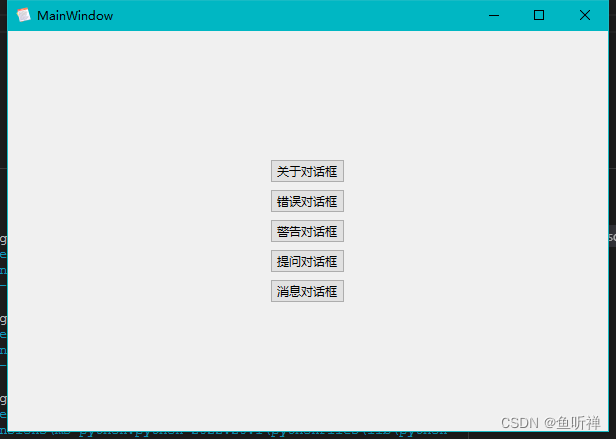
点击不同按钮,显示不同的消息窗口:
关于对话框:
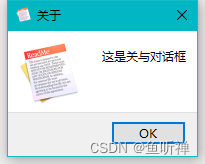
错误对话框:
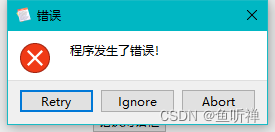
警告对话框:
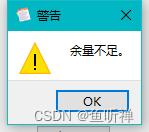
提问对话框:

消息对话框:
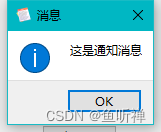
输入对话框
输入对话框,用于弹窗获取用户的输入信息,包含输入列表,输入文本,输入数字等方式。
- QInputDialog.getItem(self,"获取选项消息框", "名字列表", items),返回值Tuple[str, bool]
- QInputDialog.getText(self,"获取文本消息框", "请输入文本信息:"),返回值Tuple[str, bool]
- QInputDialog.getInt(self,"获取整数消息框", "请输入整数:"),返回值Tuple[int, bool]
- QInputDialog.getMultiLineText(parent: QWidget, title: str, label: str, text: str = ..., flags: QtCore.Qt.WindowType = ..., inputMethodHints: QtCore.Qt.InputMethodHint = ...) -> typing.Tuple[str, bool]
- QInputDialog.getDouble(parent: QWidget, title: str, label: str, value: float = ..., min: float = ..., max: float = ..., decimals: int = ..., flags: QtCore.Qt.WindowType = ..., step: float = ...) -> typing.Tuple[float, bool]
示例:
# _*_ coding:utf-8 _*_
import sys
from PyQt6.QtWidgets import QApplication
from PyQt6.QtWidgets import QWidget
from PyQt6.QtWidgets import QMainWindow
from PyQt6.QtWidgets import QFormLayout
from PyQt6.QtWidgets import QPushButton
from PyQt6.QtWidgets import QLineEdit
from PyQt6.QtWidgets import QInputDialog
from PyQt6.QtGui import QColor
from PyQt6.QtGui import QIcon
from PyQt6.QtCore import Qt
class QInputDialogDemoView(QMainWindow):
"""输入消息框类"""
def __init__(self):
"""构造函数"""
super().__init__()
self.setWindowTitle("MainWindow")
self.setWindowIcon(QIcon(r"./res/20 (3).ico"))
self.resize(200, 100)
self.center()
self.initui()
def center(self):
"""居中显示"""
win_rect = self.frameGeometry() # 获取窗口矩形
screen_center = self.screen().availableGeometry().center() # 屏幕中心
# 移动窗口矩形到屏幕中心
win_rect.moveCenter(screen_center)
# 移动窗口与窗口矩形重合
self.move(win_rect.center())
def initui(self):
"""初始函数"""
# 创建表单布局作为底层布局
self.formlayout = QFormLayout(self)
self.formlayout.setAlignment(Qt.AlignmentFlag.AlignCenter)
self.main_widget = QWidget()
self.main_widget.setLayout(self.formlayout)
self.setCentralWidget(self.main_widget)
# 添加获取选项按钮
self.btn_getitem = QPushButton("Get Item")
self.btn_getitem.clicked.connect(self.get_item)
self.ledit_getitem = QLineEdit()
self.formlayout.addRow(self.btn_getitem, self.ledit_getitem)
# 添加获取文本按钮
self.btn_gettext = QPushButton("Get Text")
self.btn_gettext.clicked.connect(self.get_text)
self.ledit_gettext = QLineEdit()
self.formlayout.addRow(self.btn_gettext, self.ledit_gettext)
# 添加获取整数按钮
self.btn_getint = QPushButton("Get Int")
self.btn_getint.clicked.connect(self.get_int)
self.ledit_getint = QLineEdit()
self.formlayout.addRow(self.btn_getint, self.ledit_getint)
def get_item(self):
"""获取选项槽"""
items = ("小张", "小明", "小李", "小朱")
item,result = QInputDialog.getItem(self,"获取选项消息框", "名字列表", items)
print(f"item : {item}, ok : {result}, tpye : {type(result)}")
if item and result:
self.ledit_getitem.setText(item)
def get_text(self):
"""获取文本槽"""
text,result = QInputDialog.getText(self,"获取文本消息框", "请输入文本信息:")
print(f"item : {text}, ok : {result}, tpye : {type(result)}")
if text and result:
self.ledit_gettext.setText(text)
def get_int(self):
"""获取文本槽"""
num,result = QInputDialog.getInt(self,"获取整数消息框", "请输入整数:")
print(f"item : {num}, ok : {result}, tpye : {type(result)}")
if num and result:
self.ledit_getint.setText(str(num))
if __name__ == "__main__":
"""主程序运行"""
app = QApplication(sys.argv)
window = QInputDialogDemoView()
window.show()
sys.exit(app.exec())
结果:
主界面:
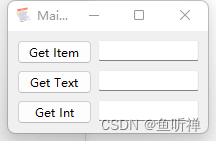
输入选项:
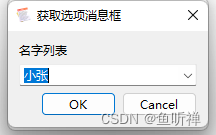
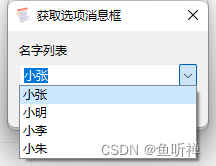
输入文本:
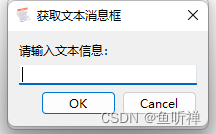
输入整数:
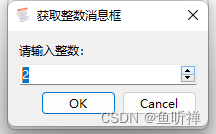
字体对话框
字体对话框(QFontDialog)可以用来交互选择系统中的字体然后通过返回的QFont类型数据来设置相关的字体。
font, ok = QFontDialog.getFont()
示例:
# _*_ coding:utf-8 _*_
import sys
from PyQt6.QtWidgets import QApplication
from PyQt6.QtWidgets import QWidget
from PyQt6.QtWidgets import QMainWindow
from PyQt6.QtWidgets import QFontDialog
from PyQt6.QtWidgets import QPushButton
from PyQt6.QtWidgets import QLabel
from PyQt6.QtWidgets import QVBoxLayout
from PyQt6.QtGui import QFont
from PyQt6.QtCore import Qt
class QFontDialogDemo(QMainWindow):
"""字体对话框"""
def __init__(self):
"""构造函数"""
super(QFontDialogDemo,self).__init__()
self.init_ui()
def init_ui(self):
self.setWindowTitle("QFontDialogDemo")
self.resize(300, 200)
# 获取中央控件
self.centralwidget = QWidget()
self.setCentralWidget(self.centralwidget)
# 设置布局
self.vboxlayout = QVBoxLayout()
self.vboxlayout.setAlignment(Qt.AlignmentFlag.AlignCenter)
self.centralwidget.setLayout(self.vboxlayout)
# 添加标签和按钮
self.label = QLabel("字体样式展示")
self.vboxlayout.addWidget(self.label)
self.label_fonttype = QLabel("字体类型")
self.vboxlayout.addWidget(self.label_fonttype)
self.btn_showfontdialog = QPushButton("选择字体")
self.btn_showfontdialog.clicked.connect(self.getfont)
self.vboxlayout.addWidget(self.btn_showfontdialog)
def getfont(self):
"""获取字体"""
font, ok = QFontDialog.getFont()
if ok :
self.label.setFont(font)
self.label_fonttype.setText(f"字体名称:{font.family()},样式:{font.styleName()},字号:{font.pointSize()}")
if __name__ == "__main__":
"""主程序运行"""
app = QApplication(sys.argv)
main = QFontDialogDemo()
main.show()
sys.exit(app.exec())
结果:
界面样式:

字体弹窗:

设置字体后:
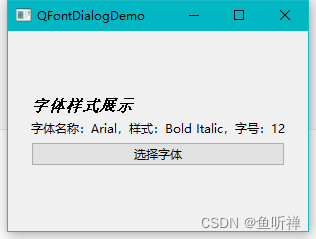
颜色对话框
通过颜色对话框(QColorDialog)选择颜色,然后给给控件设置对应的颜色。
格式:
color, ok = QColorDialog.getColor()
示例:
# _*_ coding:utf-8 _*_
import sys
from PyQt6.QtWidgets import QApplication
from PyQt6.QtWidgets import QWidget
from PyQt6.QtWidgets import QMainWindow
from PyQt6.QtWidgets import QColorDialog
from PyQt6.QtWidgets import QPushButton
from PyQt6.QtWidgets import QLabel
from PyQt6.QtWidgets import QVBoxLayout
from PyQt6.QtGui import QPalette
from PyQt6.QtCore import Qt
class QColorDialogDemo(QMainWindow):
"""字体对话框"""
def __init__(self):
"""构造函数"""
super(QColorDialogDemo, self).__init__()
self.init_ui()
def init_ui(self):
self.setWindowTitle("QColorDialogDemo")
self.resize(300, 200)
# 获取中央控件
self.centralwidget = QWidget()
self.setCentralWidget(self.centralwidget)
# 设置布局
self.vboxlayout = QVBoxLayout()
self.vboxlayout.setAlignment(Qt.AlignmentFlag.AlignCenter)
self.centralwidget.setLayout(self.vboxlayout)
# 添加标签和按钮
self.label = QLabel("字体颜色展示")
self.vboxlayout.addWidget(self.label)
self.label_fonttype = QLabel("颜色:")
self.vboxlayout.addWidget(self.label_fonttype)
self.btn_showcolordialog = QPushButton("选择字体颜色")
self.btn_showcolordialog.clicked.connect(self.getcolor)
self.vboxlayout.addWidget(self.btn_showcolordialog)
self.btn_showcolordialog_background = QPushButton("选择背景颜色")
self.btn_showcolordialog_background.clicked.connect(
self.getcolor_background)
self.vboxlayout.addWidget(self.btn_showcolordialog_background)
def getcolor(self):
"""获取颜色"""
color = QColorDialog.getColor()
palette = QPalette()
palette.setColor(QPalette.ColorRole.WindowText, color)
self.label.setPalette(palette)
self.label_fonttype.setText("""颜色:{0:x}""".format(color.rgb()))
def getcolor_background(self):
"""获取背景颜色"""
color = QColorDialog.getColor()
palette = QPalette()
palette.setColor(QPalette.ColorRole.Window, color)
self.label.setAutoFillBackground(True)
self.label.setPalette(palette)
self.label_fonttype.setText("""颜色:{0:x}""".format(color.rgb()))
if __name__ == "__main__":
"""主程序运行"""
app = QApplication(sys.argv)
main = QColorDialogDemo()
main.show()
sys.exit(app.exec())
结果:
界面:
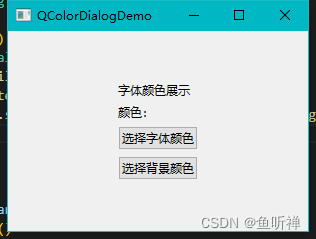
调色板:
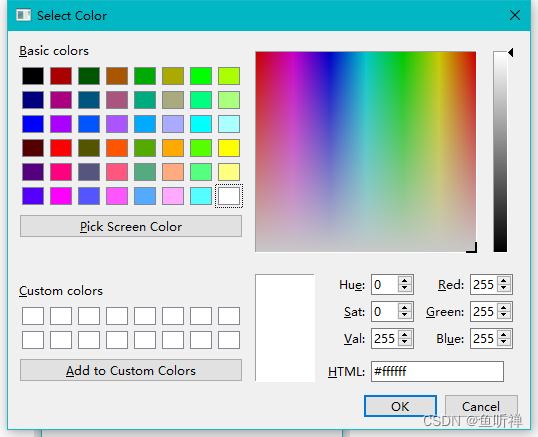
修改颜色字体:
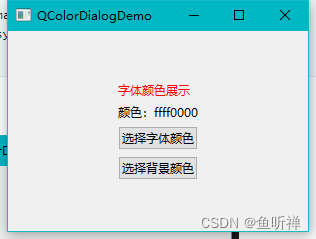
修改背景颜色:

文件对话框
文件对话框(QFileDialog)用于浏览文件并获取文件路径。
使用静态方法获取文件路径
- getSaveFileName(parent: typing.Optional[QWidget] = ..., caption: str = ..., directory: str = ..., filter: str = ..., initialFilter: str = ..., options: 'QFileDialog.Option' = ...) -> typing.Tuple[str, str]: ...
- getOpenFileNames(parent: typing.Optional[QWidget] = ..., caption: str = ..., directory: str = ..., filter: str = ..., initialFilter: str = ..., options: 'QFileDialog.Option' = ...) -> typing.Tuple[typing.List[str], str]: ...
- getOpenFileName(parent: typing.Optional[QWidget] = ..., caption: str = ..., directory: str = ..., filter: str = ..., initialFilter: str = ..., options: 'QFileDialog.Option' = ...) -> typing.Tuple[str, str]: ...
- getExistingDirectoryUrl(parent: typing.Optional[QWidget] = ..., caption: str = ..., directory: QtCore.QUrl = ..., options: 'QFileDialog.Option' = ..., supportedSchemes: typing.Iterable[str] = ...) -> QtCore.QUrl: ...
- getExistingDirectory(parent: typing.Optional[QWidget] = ..., caption: str = ..., directory: str = ..., options: 'QFileDialog.Option' = ...) -> str: ...
示例:
# _*_ coding:utf-8 _*_
import sys
from PyQt6.QtWidgets import QApplication
from PyQt6.QtWidgets import QWidget
from PyQt6.QtWidgets import QMainWindow
from PyQt6.QtWidgets import QFileDialog
from PyQt6.QtWidgets import QPushButton
from PyQt6.QtWidgets import QLabel
from PyQt6.QtWidgets import QLineEdit
from PyQt6.QtWidgets import QFormLayout
from PyQt6.QtGui import QPalette
from PyQt6.QtCore import Qt
class QFileDialogDemo(QMainWindow):
"""字体对话框"""
def __init__(self):
"""构造函数"""
super(QFileDialogDemo, self).__init__()
self.init_ui()
def init_ui(self):
self.setWindowTitle("QColorDialogDemo")
self.resize(400, 200)
# 获取中央控件
self.centralwidget = QWidget()
self.setCentralWidget(self.centralwidget)
# 设置布局
self.formlayout = QFormLayout()
self.formlayout.setAlignment(Qt.AlignmentFlag.AlignCenter)
self.centralwidget.setLayout(self.formlayout)
# 添加标签和按钮
self.label = QLabel("文件路径:")
self.ledit_filepath = QLineEdit()
self.formlayout.addRow(self.label, self.ledit_filepath)
self.btn_openfile = QPushButton("打开文件")
self.btn_openfile.clicked.connect(self.openfile)
self.formlayout.addWidget(self.btn_openfile)
def openfile(self):
"""获取颜色"""
# filename->返回的文件路径,filetypelist->设置的要打开的文件类型
filename, filetypelist = QFileDialog.getOpenFileName(
self, "Open File", r"D:\Desktop", "文本文件(*.txt *.csv)")
self.ledit_filepath.setText(filename + ";" + filetypelist)
if __name__ == "__main__":
"""主程序运行"""
app = QApplication(sys.argv)
main = QFileDialogDemo()
main.show()
sys.exit(app.exec())
结果:
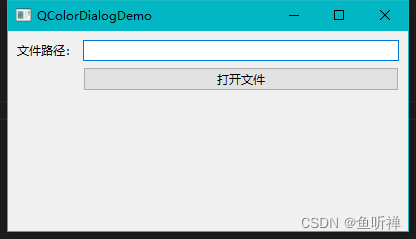
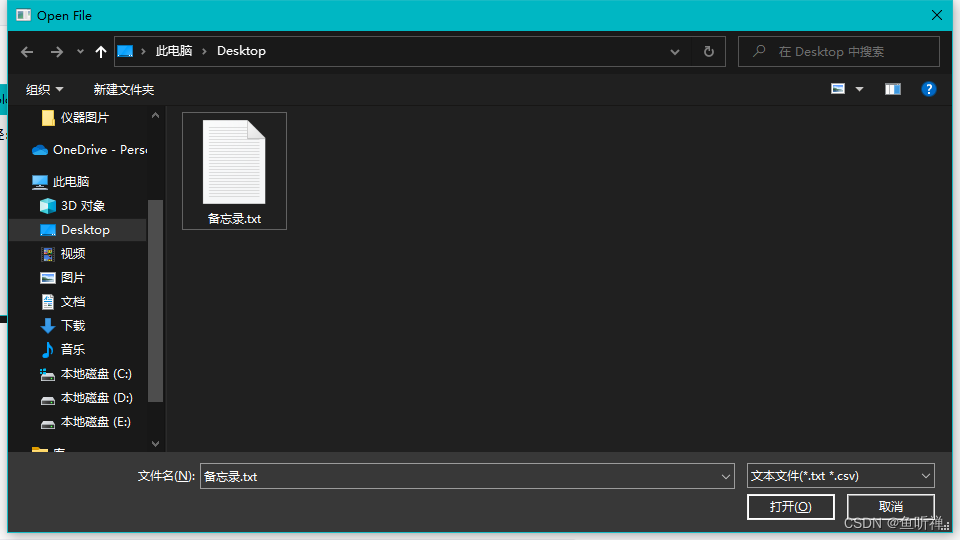
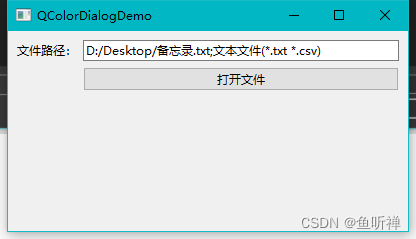
实例化对话框获取文件路径
实际使用过程中也可以通过自己需求实例化文件对话框后,配置文件对话框属性,然后再获取文件路径。
filedialog = QFileDialog()
filedialog.setFileMode(QFileDialog.FileMode.AnyFile)
filedialog.setFilter(QDir.Filter.Files)
if filedialog.exec():
filenames = filedialog.selectedFiles()
self.ledit_filepath.setText(filenames[0])
到此这篇关于Python之PyQt6对话框的实现的文章就介绍到这了,更多相关Python之PyQt6对话框内容请搜索猪先飞以前的文章或继续浏览下面的相关文章希望大家以后多多支持猪先飞!
原文出处:https://blog.csdn.net/u010839204/article/details/128676271
相关文章
- 复制代码 代码如下: <td> <a href="/member/life/edit_ppt/<?php echo $v->id;?>" class="btn">编辑</a> <a href="javascript:;" onclick="if(confirm('您确定删除这条记录?')){location.href='/member/life/d...2014-06-07
基于BootStrap Metronic开发框架经验小结【六】对话框及提示框的处理和优化
这篇文章主要介绍了基于BootStrap Metronic开发框架经验小结【六】对话框及提示框的处理和优化的相关知识,主要对比说明在Bootstrap开发中用到的这些技术要点,对此文感兴趣的朋友一起学习吧...2016-05-14- 这篇文章主要介绍了JavaScript实现拖动对话框效果,本文通过实例代码给大家介绍的非常详细,对大家的学习或工作具有一定的参考借鉴价值,需要的朋友可以参考下...2020-10-12
- 这篇文章主要介绍了C#实现在前端网页弹出警告对话框(alert)的方法,涉及C#通过自定义函数调用window.alert方法弹出对话框的技巧,具有一定参考借鉴价值,需要的朋友可以参考下...2020-06-25
- 这篇文章主要介绍了jQuery UI库中dialog对话框功能使用全解析,文中列举了各种常用的dialog属性,整理得很全面,需要的朋友可以参考下...2016-04-25
- 为菜鸟所准备……其实就是弹出JavaScript小窗口,总得来说就是定义的一个DIV,感兴趣的朋友可以了解下,或许对你学习asp.net有所帮助...2021-09-22
- 这篇文章主要介绍了Cocos2d-x中实现弹出对话框示例,注意本文代码中的注释,本文同时给出了效果图,需要的朋友可以参考下...2020-04-25
基于jQuery实现带动画效果超炫酷的弹出对话框(附源码下载)
这是一款基于jQuery的弹出对话框插件,这个jQuery对话框插件的最大特点是弹出和关闭都带有非常炫酷的动画特效,需要的朋友参考下吧...2016-02-26- NET程序的开发过程中,常常需要和用户进行信息交互,对话框的出现将解决了这些问题,下面是本人对常用对话框使用的小结,希望对大家有所帮助...2021-09-22
- 由于一个页面上,内容很少,如果直接打开,整个页面感觉很空,所以要用到网页对话框,用来只显示有内容的部分。使用格式: SCRIPT LANGUAGE="javascript"> <!-- window.ope...2016-09-20
- 这篇文章主要为大家详细介绍了Android自定义样式圆角dialog对话框,文中示例代码介绍的非常详细,具有一定的参考价值,感兴趣的小伙伴们可以参考一下...2021-11-14
- 这篇文章主要为大家详细介绍了Android实现日期以及时间选择对话框,文中示例代码介绍的非常详细,具有一定的参考价值,感兴趣的小伙伴们可以参考一下...2021-09-12
- 这篇文章主要介绍了C#使用Word中的内置对话框实例,包括了对话框的显示方法及后期绑定具体用法,需要的朋友可以参考下...2020-06-25
- 这篇文章主要为大家详细介绍了android自定义带箭头对话框,文中示例代码介绍的非常详细,具有一定的参考价值,感兴趣的小伙伴们可以参考一下...2021-03-14
- 这篇文章主要介绍了微信小程序 自定义对话框实例详解的相关资料,这里附有实例代码及实现效果图,需要的朋友可以参考下...2017-01-23
- 对话框在手机app中应用非常广,本文我们主要通过Activity实现弹出模拟对话框的步骤,这样模拟的好处是可以自定义样式,UI友好。 来先看下效果,有个感性的认识。中间那个...2016-09-20
- 这篇文章主要为大家详细介绍了Winform OpenFileDialog打开文件对话框 的相关资料,具有一定的参考价值,感兴趣的小伙伴们可以参考一下...2021-09-22
- 这篇文章主要介绍了MFC设置对话框焦点的方法简述,主要讲述了两种实现方法,需要的朋友可以参考下...2020-04-25
- 本篇文章是对打造自动消失的对话框进行了详细的分析介绍,需要的朋友参考下...2020-06-25
- 这篇文章主要为大家详细介绍了VS2012下QT creator登录对话框的设计,具有一定的参考价值,感兴趣的小伙伴们可以参考一下...2021-09-22
